Mudanças entre as edições de "Envio de e-mail"
| Linha 18: | Linha 18: | ||
<br><br> | <br><br> | ||
Após o envio, será exibida a tela abaixo com as informações do envio: | Após o envio, será exibida a tela abaixo com as informações do envio: | ||
| + | <br><br> | ||
| + | [[Arquivo:EnviodeE-mail 5.png|x450px]] | ||
| + | <br><br> | ||
| + | Caso necessário realizar alterações em um e-mail salvo ou realizar o envio de um mesmo e-mail criado, vá até a tela de envio de e-mail e escolha a ação, podendo ser '''Editar, Excluir ou Enviar''': | ||
<br><br> | <br><br> | ||
[[Arquivo:EnviodeE-mail 4.png|x450px]] | [[Arquivo:EnviodeE-mail 4.png|x450px]] | ||
Edição das 14h10min de 19 de dezembro de 2023
A ferramenta de envio de e-mail é para envio em massa dos clientes salvos dentro da Opção "Contatos".
Para acessar a funcionalidade -> Configurações Básicas -> Envio de e-mail.
Caso esses clientes preencheram o formulário de dentro do site, será necessário que ele aceite os termos de envio para que o OnCorretor exiba o e-mail para envio através da ferramenta.
Etapa 1: Clique em Novo para formular um novo e-mail.
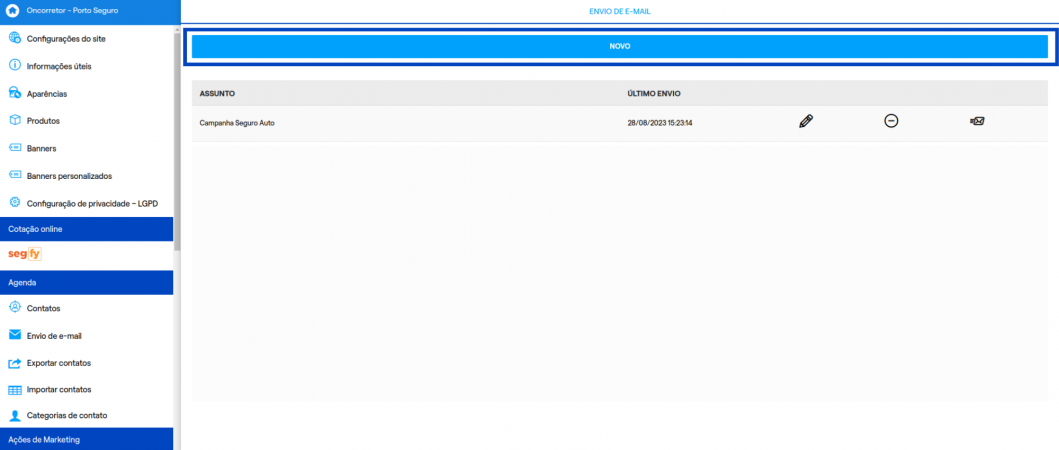
Etapa 2: Preencha as informações solicitadas como titulo do e-mail, texto e assim que finalizar clique para enviar o E-mail.
Caso deseje, poderá salvar o template do e-mail para enviar posteriormente.
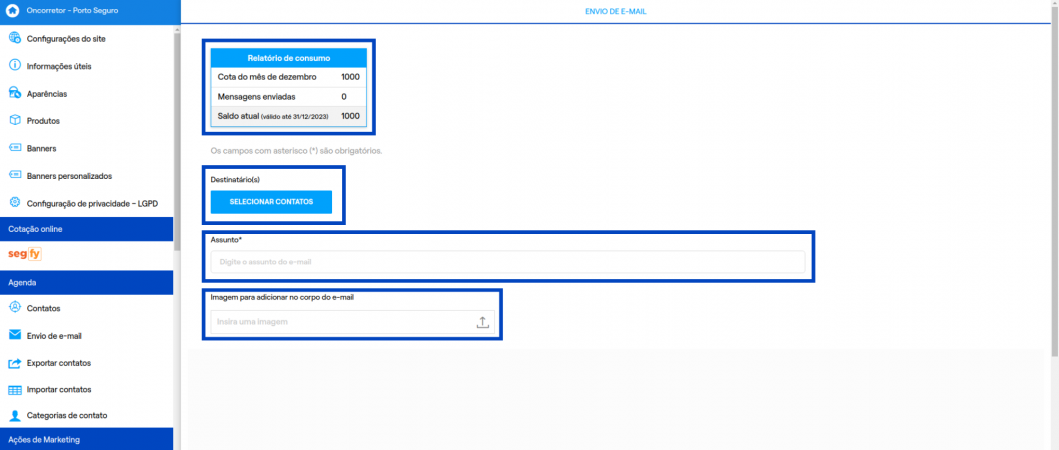
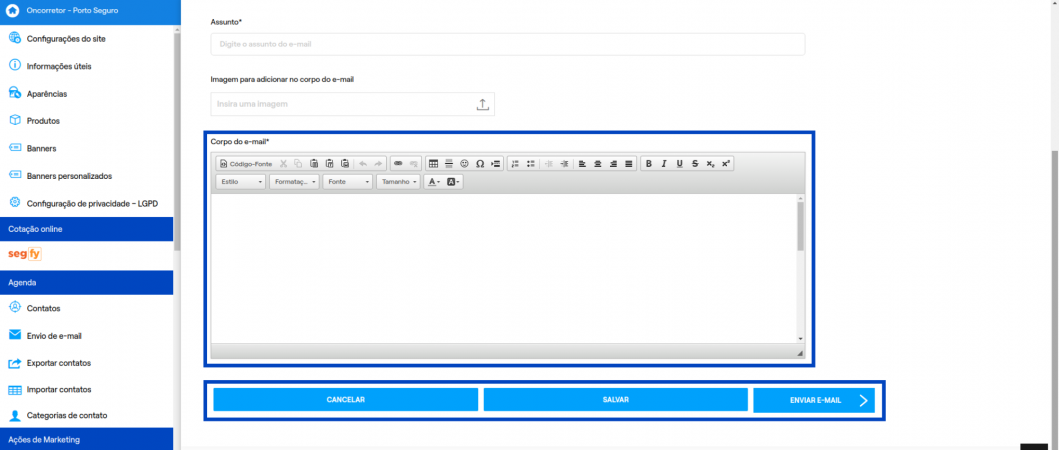
Após o envio, será exibida a tela abaixo com as informações do envio:
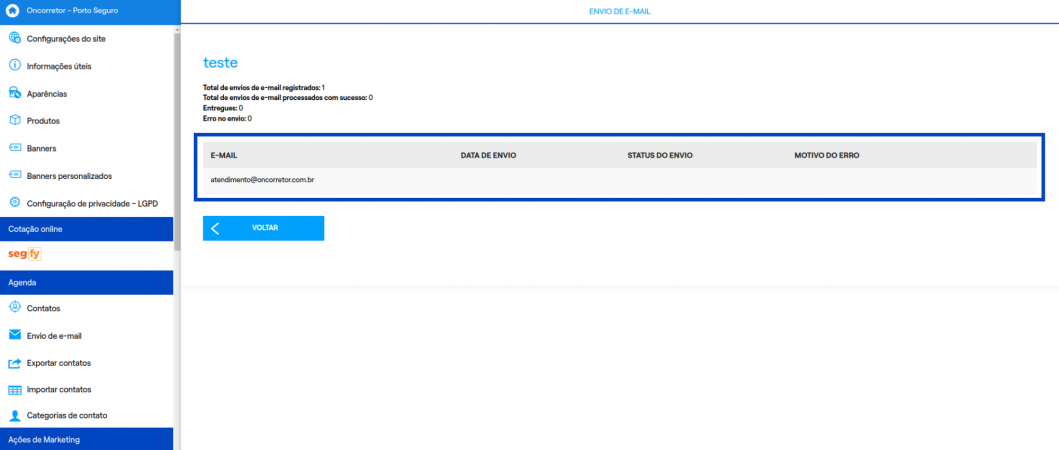
Caso necessário realizar alterações em um e-mail salvo ou realizar o envio de um mesmo e-mail criado, vá até a tela de envio de e-mail e escolha a ação, podendo ser Editar, Excluir ou Enviar:
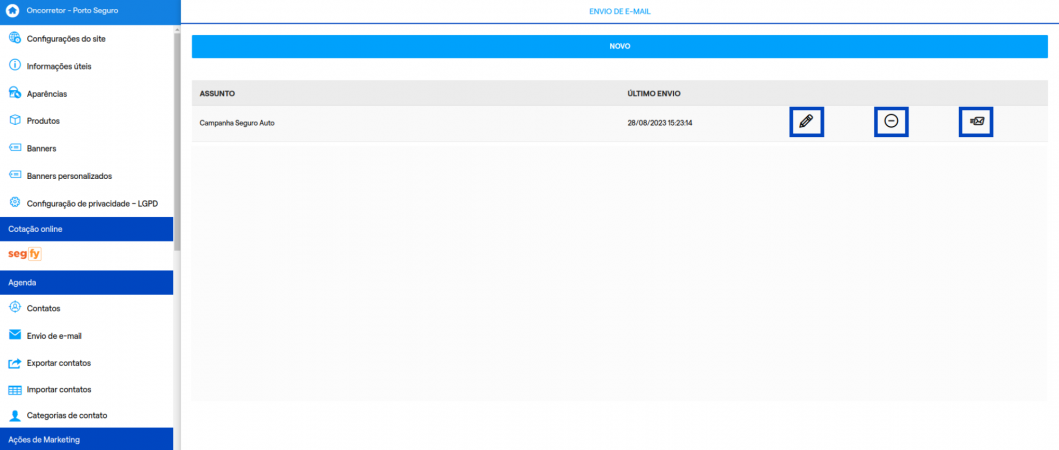
Para voltar para a página inicial do seu site, clique no ícone de casa localizado no canto superior esquerdo, ao lado do nome de sua corretora.
![]()